Roblox är en fantastisk plattform med tusentals spelalternativ. Även om det inte är så ofta, kan spel ibland inte laddas. Du är inte den enda spelaren som har mött denna frustrerande upplevelse.
Lyckligtvis finns det flera saker du kan kontrollera som borde få dig tillbaka till ditt favoritspel snabbt. I den här artikeln kommer vi att täcka några vanliga orsaker till detta tillsammans med deras lösningar.
Roblox kommer inte att ladda spel på en PC
Det finns flera anledningar till att Roblox-spel inte laddas på din PC. Anslutningsproblem på din sida kan orsaka det, eller så har Roblox problem med sina servrar. Ibland är det bara att starta om datorn. Om en omstart inte löste problemet, här är några felsökningstips och lösningar.
Kontrollera din trådlösa anslutning

Ett vanligt problem för spel som inte laddas är en instabil trådlös anslutning. Se till att du är ansluten till internet genom att öppna ett annat webbläsarfönster och se om andra webbplatser laddas korrekt. Om andra webbplatser inte laddas, stäng av din router och vänta en minut innan du startar om. När det körs igen, försök att ladda spelet.
Se till att du använder en webbläsare som stöds

För den bästa Roblox-upplevelsen bör du använda den mest uppdaterade webbläsaren. Kontrollera om det finns några uppdateringar och installera de senaste versionerna om det behövs.
Du kan också prova att byta webbläsare. Roblox stöder nästan alla webbläsare. Testa att ladda spelet från en annan.
Kontrollera om Roblox-servrarna är nere
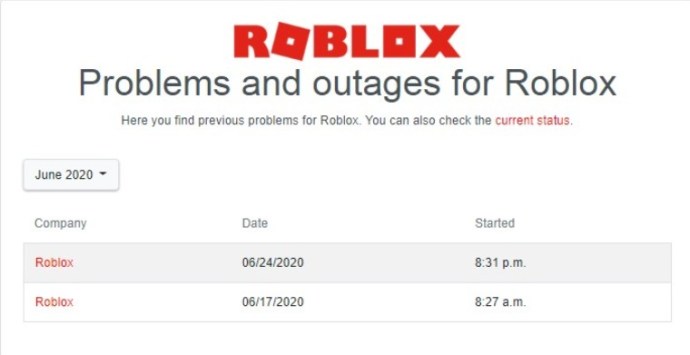
Om Roblox-servrarna är nere kan du ha problem med att ladda spel. Du kan kontrollera genom att gå till Roblox status sida för att se om de har några avbrott. Du kan också kontrollera deras Twitter konto för att se om de rapporterade några problem.
Kontrollera dina brandväggsinställningar

Kanske blockerar din brandvägg Roblox. Du kan snabbt kontrollera detta genom att hitta brandväggens kontrollpanel. Gå till avsnittet “Behörigheter” och se till att Roblox inte är blockerad. Om så är fallet, gör lämplig ändring och försök ladda ditt spel igen.
Roblox laddar inte spel på en iPad
Ibland kommer du att uppleva problem med att ett Roblox-spel inte laddas på din iPad. Det finns flera anledningar till varför detta kan inträffa. Om du har startat om din iPad och fortfarande har ett problem, här är flera förslag på vad du kan göra för att få ditt spel att ladda.
Se till att du kör den senaste versionen
Kontrollera att du har den senaste versionen av Roblox app. Om det finns en uppdatering tillgänglig installerar du den och försöker ladda ditt spel igen.
Tvinga stängning av appen
Ibland är allt som krävs för att få ditt spel att laddas att tvinga stänga Roblox-appen. Det kan ha hängt på av någon anledning. Dubbelklicka bara på din iPads hemknapp och svep uppåt på Roblox förhandsgranskningsskärm. Starta om appen och se om ditt spel nu kommer att laddas.
Kontrollera datum och tid
Så konstigt som det verkar, om datum och tid inte är korrekta på din iPad, kan det orsaka problem med Roblox-appen. Navigera till din iPads inställningar och se till att datum och tid är korrekt för att lösa problemet.
Ta bort Roblox-appen och installera om
Om den initiala installationen inte laddades korrekt kan det orsaka problem med spelladdningen. Testa att avinstallera appen genom att trycka på dess ikon tills alla appikoner börjar skaka. Tryck på “x” på Roblox-appen för att radera den. Gå till App Store och installera om Roblox.
Se till att Roblox-servrar fungerar
Det kan vara så att Roblox-sidan är nere, så ditt spel kommer inte att laddas. Du kan kontrollera detta genom att gå till Roblox status sida. Här kan du se om de rapporterar några problem. Ett annat ställe att se om Roblox har problem är genom att kontrollera Roblox Twitter konto.
Roblox-spel kommer inte att laddas på Xbox One
Vissa Xbox One-användare rapporterar problem med Roblox-spel som inte kan öppnas. Dessa problem kan vara frustrerande, men det finns några saker du kan göra för att lösa problemet. Prova några av tipsen nedan för att få ditt spel att öppna.
Installera om Roblox-appen
Vissa problem uppstår eftersom den första installationen av Roblox-appen inte gjordes korrekt eller har blivit instabil. Om du tror att detta kan gälla dig, ta bort den aktuella versionen och gå till Xbox butik för att installera om appen. När du har installerat om, försök att ladda spelet igen.
Testa att starta om Roblox-appen
Ibland fastnar appen och att helt enkelt stänga och öppna den är lösningen. Så här startar du om den på en Xbox One-konsol:
- Gå till “Mina spel och appar” från startskärmen och välj “Appar”.

- Välj “Roblox” och tryck på “Meny”-knappen på din handkontroll.

- Tryck på “Avsluta” för att stänga appen.

- Försök att öppna appen igen och se om ditt spel kommer att laddas.
Starta om Xbox-konsolen
Problemet kan vara att din konsol är frusen eller låst, vilket hindrar ett spel från att laddas. Följ stegen nedan för att starta om konsolen:
- Håll ned “Xbox”-knappen på din handkontroll.

- Välj “Starta om konsolen” och sedan “Starta om.”

- När det har startat om, försök att ladda spelet igen.
Om konsolen fortfarande verkar vara låst, prova den här metoden:
- Håll ned “Xbox”-knappen i minst 10 sekunder.

- När konsolen är avstängd, tryck på “Xbox”-knappen igen för att starta om den.

- Försök att ladda spelet igen.
Roblox-spel kommer inte att laddas på en PlayStation
För närvarande stöder Sony PlayStation inte Roblox på sina konsoler, så det är naturligt att du skulle stöta på problem med att ladda spel ordentligt. Tyvärr har det inte kommit något officiellt tillkännagivande om att detta kommer att ändras, även om det har förekommit rykten. Det enda sättet som spelare kan spela Roblox-spel på en PlayStation är att använda sin inbyggda webbläsare.
Med det sagt, det finns inte många genomförbara alternativ när det kommer till lösningar för att fixa ett Roblox-spel som inte kommer att laddas på din PlayStation. Om du har köpt antivirusprogram som täcker din konsol kan du kontrollera om den ser Roblox som ett säkerhetshot. Eftersom antivirusprogram varierar, konsultera din användarhandbok om hur du kontrollerar dess inställningar.
Ett annat alternativ är att försöka ladda ner en annan webbläsare och använda den istället för att använda PlayStations inbyggda webbläsare. För att lära dig hur du gör det, följ dessa steg:
- Navigera till PlayStations “Systemmeny” och välj “Inställningar”.

- Välj “System” och sedan “Nätverk och Internet”.

- Under “Webbläsare” har du en lista över tillgängliga webbläsare. Välj den du vill ha.
- Tryck på knappen “Uppdatera”.
Använd den nya webbläsaren och försök ladda Roblox-spelet igen. Om du fortfarande har problem med att ladda spelet kan det vara en bättre idé att spela på en enhet som stöds. Enheter som stöds inkluderar Mac- och Windows-datorer samt iPhone- och Android-telefoner.
Roblox-spel laddas inte löst
När du är i spelläge är det sista du vill att ditt favorit Roblox-spel inte laddas. Lyckligtvis finns det flera enkla lösningar på detta problem. Att starta om appen, din enhet och din router är alla möjliga lösningar. Ibland är det ett internetproblem hos dig, men det kan också vara så att Roblox servrar är nere.
Har du haft Roblox-spel som vägrat ladda? Löste du problemet med någon av metoderna som beskrivs i den här artikeln? Låt oss veta i kommentarsfältet nedan.